Propiedades del Objeto
Esas opciones definen el ancho y alto de la superficie plana. Si el receptor es mayor que la superficie plana, se envolverá sobre y más allá de la superficie curvada cian. Si el recipiente es menor que la superficie plana, se envolverá dentro de la superficie curva (no cubrirá toda la superficie curvada). Para cambiar la zona de transformación interactivamente, arrastra el manejador naranja de los ejes X e Y.
Este valor define el radio del cilindro o esfera (mira abajo) alrededor del cual el receptor se envuelve.
Determina si el receptor se envuelve alrededor de una esfera o de un cilindro.
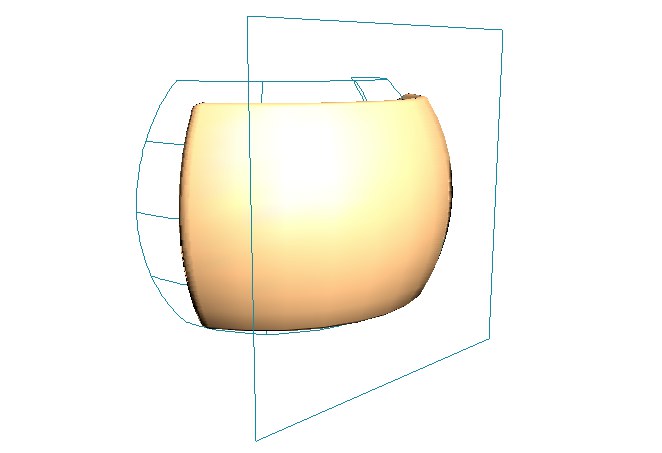 Envoltorio esférico.
Envoltorio esférico.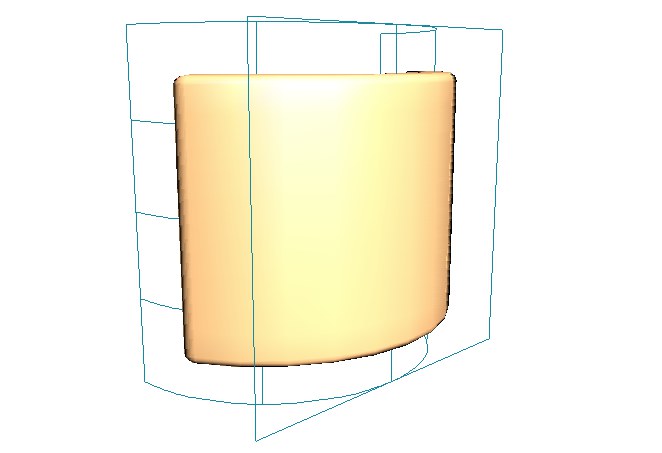 Envoltorio cilíndrico.
Envoltorio cilíndrico. Longitud Inicial [-∞..+∞°]
Longitud Final [-∞..+∞°]
Esos ángulos definen el lapso horizontal de la superficie curvada. Si Longitud de Comienzo está a 180º y Longitud del Fin a 360º, la superficie curvada forma la mitad del cilindro o esfera en la dirección horizontal.
Latitud Inicial [-90..90°]
Latitud Final [-90..90°]
Esos ángulos definen el lapso vertical de la superficie esférica. Si Latitud de Comienzo está a -45º y Latitud del Final a 45º, la superficie curvada forma la mitad de la esfera el la dirección vertical.
Puedes usar este valor para especificar un movimiento en la dirección Y. Esto hace que el objeto se envuelva en espiral. Puedes usar un valor positivo para hacer una espiral hacia arriba o un valor negativo para hacer una espiral hacia abajo.
Usa este valor para simular el aplanado que normalmente sucede cuando un objeto real flexible se estrecha. Si introduces 50% en vez de 100%, el objeto se aplanará un 50% en la dirección Z. Puedes introducir valores mayores del 100% si quieres que el objeto se expanda en la envoltura.
Esta opción permite definir la fuerza del efecto de envoltura. Puedes establecer valores desde 0% a 100%. Puedes animar la Tensión para animar la deformación de envoltura. Para envolver completamente al objeto, establece Tensión en la primera clave a 0% y Tensión para la segunda clave a 100%. Para invertir el efecto de envoltura, intercambia las posiciones de las claves.
Este puede que sea el mejor invento desde el pan de molde. Un simple click en este botón ajustará el tamaño del objeto Deformador al objeto Padre a deformar (es decir, a su caja delimitadora). El objeto estará completamente dentro, deformándose en su totalidad. De esta forma ya no es necesario tener que ajustar manualmente de forma tediosa el tamaño del Deformador (haz click aquí para más información).
 Crea un objeto Deformador, posiciónalo y haz click en Ajustar a Padre para ajustarlo al objeto a deformar.
Crea un objeto Deformador, posiciónalo y haz click en Ajustar a Padre para ajustarlo al objeto a deformar.Además, los ejes del objeto Deformador se ajustarán a los ejes del objeto Padre más cercano, es decir, si giras de forma interactiva el objeto Deformador a la dirección sobre la que ha de actuar el efecto y haces click en el botón Ajustar a Padre, el objeto Deformador se fijará a los ejes más cercano (asumiendo simultáneamente este eje como su origen).
En algunos objetos Deformadores (por ejemplo, Aplastar y Estirar), sólo se ajustarán al objeto Padre el origen o los parámetros que sean útiles, dependiendo de la función seleccionada.